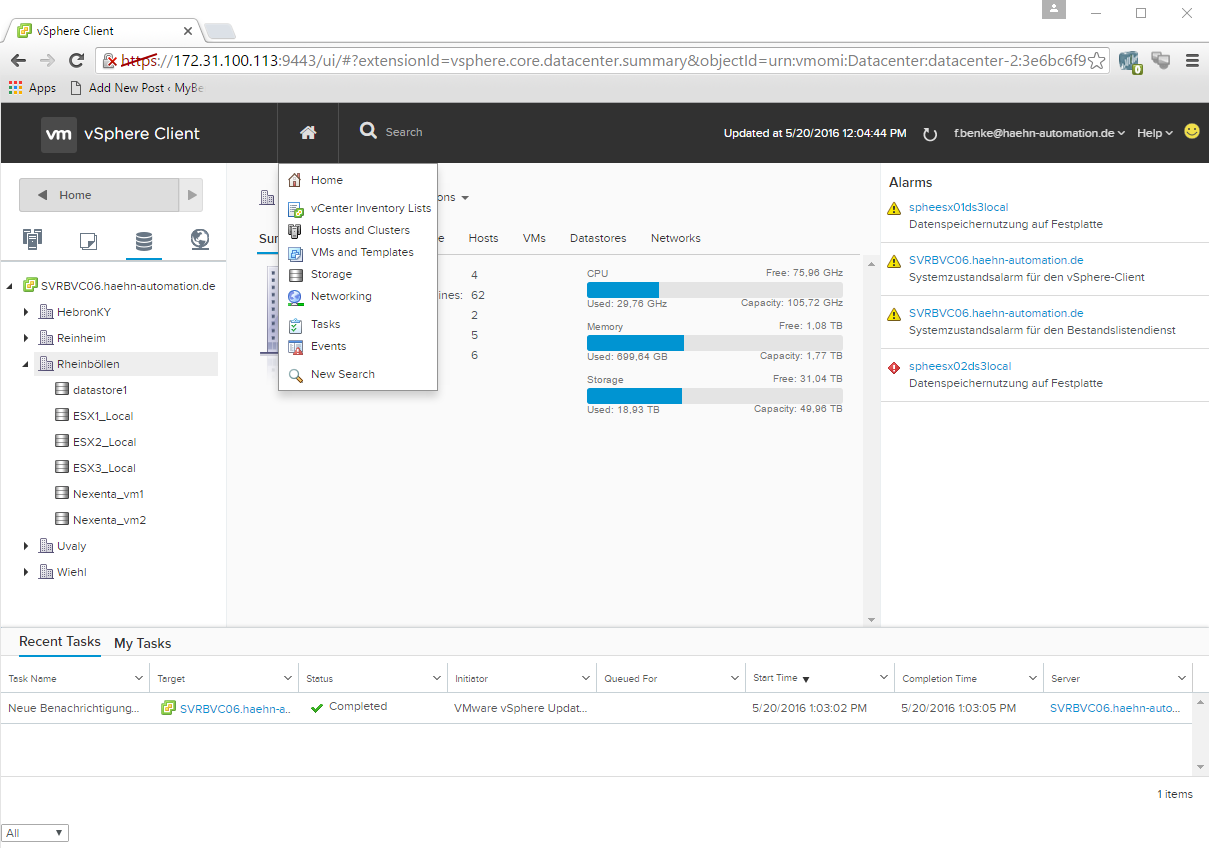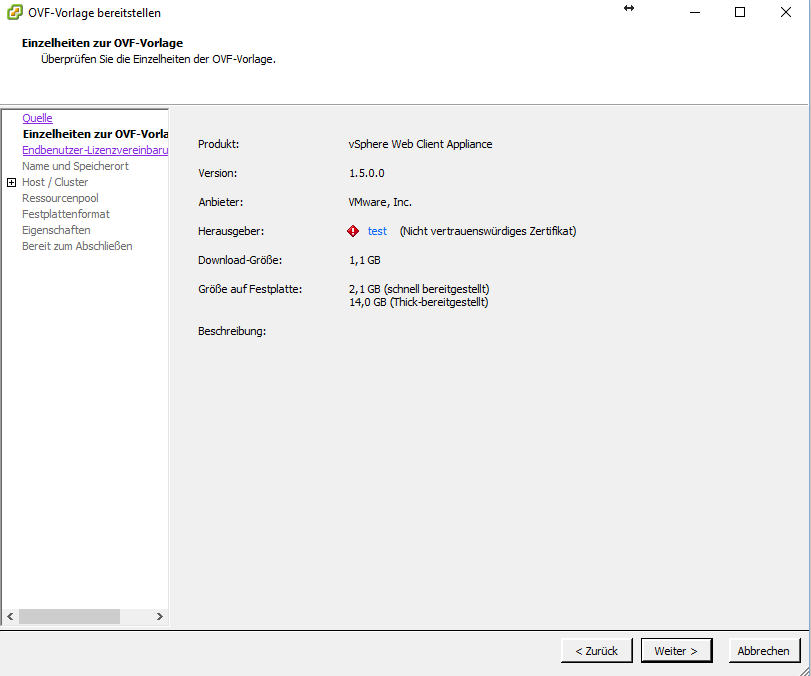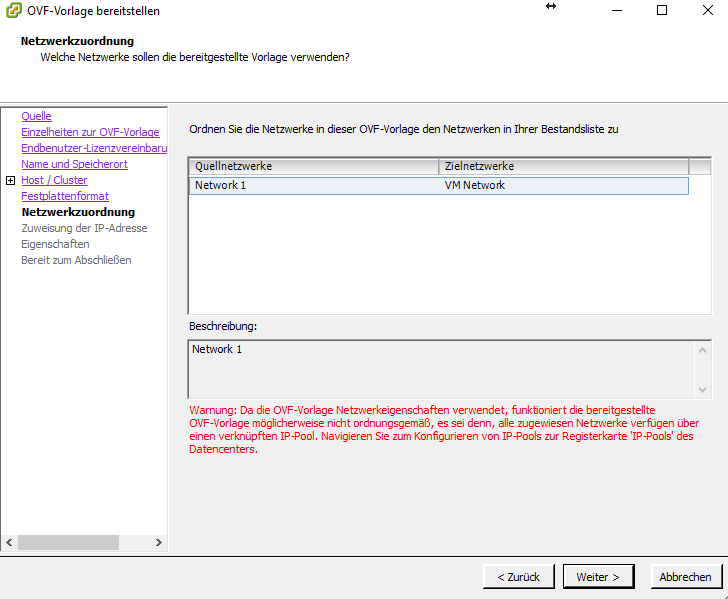Der C#-Client für VMWare stirbt. Es rauscht heute einmal mehr recht zügig auf dem heise-Newsticker vorbei. Die Ankündigung wiederholt sich seit einigen Jahren, aber man kriegt das Gefühl, es wird ernst. Zeit sich mit Alternativen auseinander zu setzen. VMWare arbeitet seit geraumer Zeit daran. Management geht aktuell:
- c# Client – ist so gut wie tot, sicher keine strategische Alternative.
- webClient Flash – sieht flash-mäßig aus aber es ist halt Flash.
- webClient HTML5 – sieht auch gut aus, ist aber grotten lahm.
- Flings WebClient HTML 5. Experimentell!!!
Also als Verantwortungsbewusster IT-Leiter kommt Flash nicht in Frage, da ich keine strategische Plattform auf einem einzigen Sicherheitsrisiko basieren möchte und Adobes Umgang mit Flash in den letzten Jahren nährt hier keinesfalls Hoffnung auf Besserung. Der HTML 5 Client ist und bleibt lahm. Egal mit wem man sich darüber austauscht, die Erfahrungen sind allerorten die gleichen. Vor dem Hintergrund bleibt also die offene Auseinandersetzung mit dem Fling HTML5 Client:
Dieser hier ging diese Woche live. Man stimmt leider an allen ecken und Enden zu, dass dies quasi PräAlpha Ware ist. VMWare garantiert erst einmal für nichts und auch der Release Prozess über das Portal der VMWare Labs, vermittelt nicht den Eindruck eines abgehangenen Produkts. Die Installation tut ihr Mögliches diesen Eindruck zu verfestigen!
Aber? !!! Der Fling WebClient Proxy – ich finde es hat durchaus einen anderen Namen als WebClient verdient – ist Raketen- schnell. Er nutzt auch HTML 5 und sieht vergleichsweise modern und schick aus. Nicht dass einem alten Hasen wie mir eine *ix*-artige Kommandozeile missfallen würde, aber das Auge isst bekanntlich mit und wie wollen ja auch irgendwo Innovation vermitteln.
Auf der Downside kommen recht schnell die Erkenntnisse, und weil man ja bei den anderen Client Themen schon entsprechendes Leid gewohnt ist, schaut man gleich an die Stellen die weh tun, was alles nicht vorhanden ist. Die Stichproben zum Thema Update Manager und Netzwerk Konfiguration auch mit Distributed vSwitches kommt schnell zu dem Ergebnis “nicht vorhanden”.
Nichts desto trotz ein Kandidat in dessen heißen Test ich derzeit einsteige. Auf jeden Fall vermittelt VMWare hier den Eindruck in der Lage zu sein einen zeitgemäßen Web Frontend zum vCenter Server zur Verfügung zu stellen.
Die Installation erfolgt über OVA Vorlage direkt in eine Appliance- artige virtuelle Maschine. Diese benötigt zur Einrichtung ein Netzwerkprofil des zu verwendenden Netzwerks, aus der jedoch nur der Default Gateway als Information verwendet wird. Die IP Adresse wird statisch aus eben jenem Segment vergeben. Beim ausrollen ist dann auch darauf zu achten die passende vNIC zu wählen und die entsprechende IP Adresse zu vergeben. Diese dringend merken.
Stimmt das Netzwerkprofil noch nicht, wird man freundlich darauf hin gewiesen.
Danach sollte die VM automatisch starten und das wars. Eine Anmeldung über das Web Frontend ist noch nicht möglich. So weit so verwirrend, jetzt also doch genau nach Anleitung. Ich weiß, ist ja für Weiche, hilft aber.
Hier findet man den Verweis darauf dass beim Download Dialog auch ein server-configure.bat, welches man auf dem vCenter Server ausführen soll. Dieses erzeugt drei Konfigurationsdateien welche die Verbindung mit dem vCenter definieren und alles Wesentliche zu beinhalten scheinen. Diese Dateien lassen sich mit SCP, wahlweise winSCP direkt auf den WebClient kopieren. 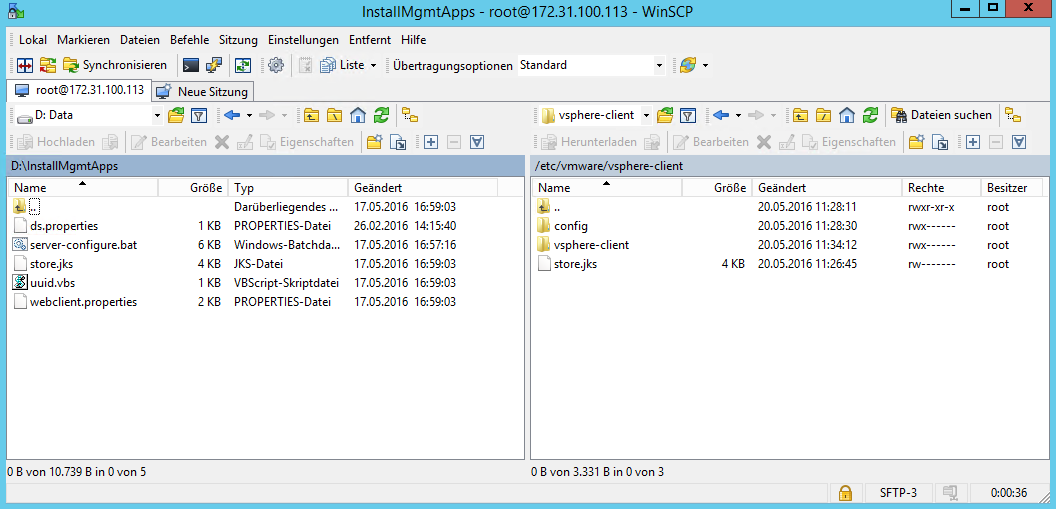
Zum Zugang dafür ist der root- User zu verwenden und im Kleingedruckten findet man auch dessen Passwort demova. Auf dem Zielsystem, muss man unter /etc/vmware noch das Unterverzeichnis vmware-client bzw dessen weiteren Unterverzeichnisse config und vmware-client manuell anlegen. Die Dateien store.js, ds.properties und webclient.properties werden entsprechend kopiert.
Danach meldet man sich auf der Kommandozeile der appliance an. In /etc/resolv.conf den Nameserver kontrollieren und gegebenenfalls nachtragen. Mit
service network restart
auch für einen Abgleich der Netzwerk- Zeit sorgen. Danach kann der WebClient gestartet werden.
/etc/init.d/vsphere-client start
Damit steht der Client für den Web- zugriff unter http://1.2.3.4:9443/ui bzw. mit entsprechend oben vergebener IP Adresse, zur Verfügung. Es funktioniert das Login des vCenters und bei geeignetem Browser Plugin auch mit SingleSignOn und der Verwendung der Windows- Anmelde- Informationen.
Diese Anleitung bezieht sich auf eine Windows Installation von vCenter. Verwendet man die vCenter Appliance können die Konfigurationsdaten mehr *ix*style auf der Kommandozeile abgeglichen werden. Die Details dazu finden sich in oben zitierter Anleitung.
Jetzt wird weiter getestet.
Kyp. F.